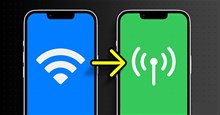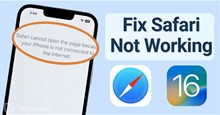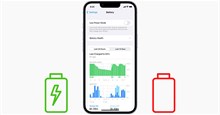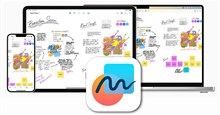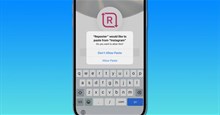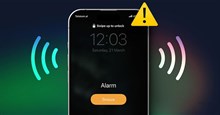Hướng dẫn thay đổi kiểu chữ trong Ghi chú của iPhone
Ứng dụng Ghi chú là công cụ kỹ thuật số tuyệt vời để ghi lại mọi thứ quan trọng và cần được ghi nhớ và chú ý ngay trên điện thoại iPhone. Người chơi có thể chia tách riêng các ghi chú của mình bằng Thư mục một cách khoa học để dễ dàng tìm thấy chúng.
Nếu muốn cá nhân hóa ghi chú của mình, hoặc biến ghi chú đơn điệu trở nên đẹp mắt và dễ nhìn, mọi người có thể sử dụng tùy chọn thay đổi font chữ trong Ghi chú. Bài viết này sẽ hướng dẫn các bước để thay đổi kiểu phông chữ trong ứng dụng Ghi chú trên iPhone.
Cách đổi font chữ trong Ghi chú trên iPhone
Cách dễ nhất để ghi lại các thông tin, chỉ đường, địa chỉ hoặc bất kỳ thứ gì quan trọng là sử dụng Ghi chú trên iPhone. Tuy nhiên, người dùng có các tùy chọn hạn chế để thay đổi kiểu phông chữ trên iPhone. Để đổi font chữ trong Ghi chú, hãy làm theo các bước sau đây.
Hướng dẫn nhanh
Mở Ghi chú trên iPhone > nhấn vào biểu tượng giấy bút > nhập nội dung cho ghi chú mới > nhấn giữ để chọn đoạn văn bản muốn chỉnh sửa > chọn Định dạng hoặc chạm vào biểu tượng Aa > chọn kiểu phông chữ > nhấn Xong để lưu thay đổi.
Hướng dẫn chi tiết
Bước 1: Mở ứng dụng Ghi chú trên iPhone hoặc iPad. Sau đó nhấn vào biểu tượng giấy bút ở góc dưới cùng bên phải để tạo ghi chú mới.
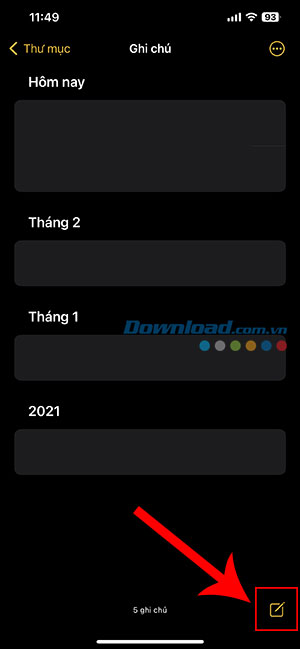
Bước 2: Nhập nội dung và nhấn giữ để chọn đoạn văn bản muốn thay đổi phông chữ. Chọn Định dạng trong menu pop-up vừa mở ra.
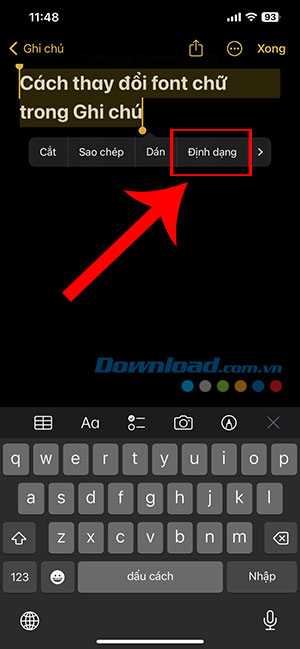
Bước 3: Danh sách kiểu chữ sẽ xuất hiện. Người dùng có thể chọn các kiểu chữ bao gồm Đậm, Nghiêng, Gạch chân và Gạch xuyên. Sau khi chọn, kiểu phông chữ sẽ được áp dụng cho văn bản.
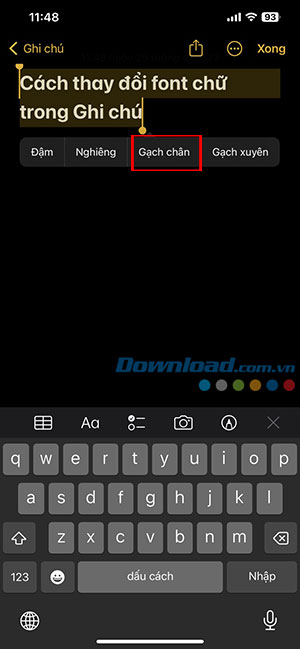
Bước 5: Nhấn vào Xong ở góc trên bên phải để lưu các thay đổi.
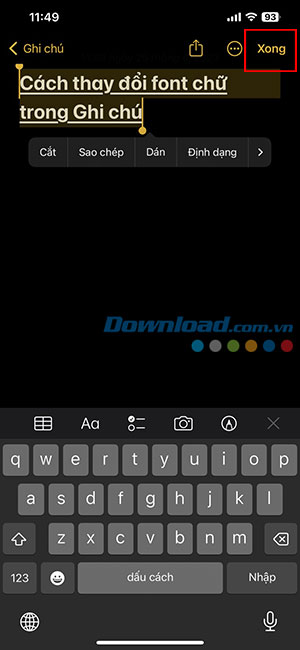
Bên cạnh đó, vẫn còn một cách khác để thay đổi kiểu phông chữ trong ứng dụng Ghi chú.
Bước 1: Mở Ghi chú trên iPhone, tạo ghi chú mới và nhập nội dung.
Bước 2: Sau khi nhấn giữ để chọn đoạn văn bản muốn chỉnh sửa, chạm vào biểu tượng Aa từ thanh công cụ phía trên bàn phím.
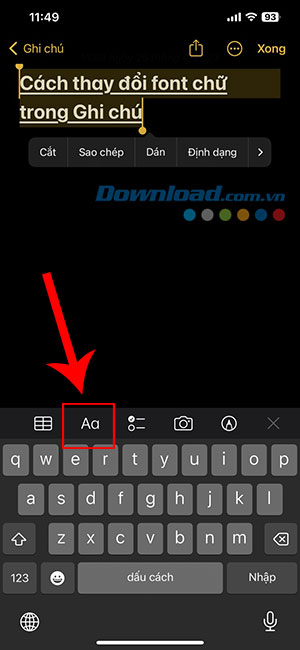
Bước 3: Chọn kiểu phông chữ hoặc định dạng theo tiêu đề, đề mục cho văn bản đã chọn.
Bước 6: Nhấn vào Xong ở góc trên bên phải để lưu các thay đổi của ghi chú.
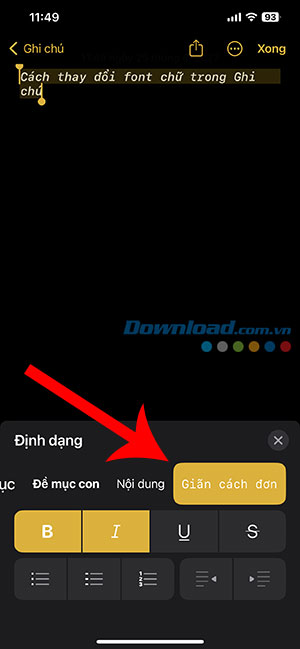
Thủ thuật iPhone
-

Hướng dẫn cập nhật iOS 26 và các tính năng mới
-

Cách khắc phục lỗi iPhone liên tục chuyển từ Wi-Fi sang dữ liệu di động
-

Những cách khắc phục lỗi Safari không hoạt động
-

Những mẹo giúp cải thiện tình trạng pin iPhone
-

Những cách mở khoá iPhone không cần mật khẩu và Face ID
-

Những cách sáng tạo để sử dụng Freeform
-

Hướng dẫn bật luôn cho phép dán trên iPhone
-

Cách biến iPhone thành chuột không dây để điều khiển PC
-

Cách sửa lỗi iOS 16 không thể tải ứng dụng trên App Store
-

Cách sửa lỗi iPhone không kêu chuông báo thức
-

Genmoji là gì trong iOS 18?
-

Cách tạo icon chuyển động cho màn hình khóa iPhone